- Autor Jason Gerald [email protected].
- Public 2024-01-19 22:14.
- E modifikuara e fundit 2025-01-23 12:45.
Pavarësisht nëse jeni duke shkruar një ese shkollore ose një raport narrativ për punën, duhet të zgjidhni hapësirën e rreshtit për secilën vepër të shkruar. Shumica e njerëzve preferojnë të shkruajnë me hapësirë të dyfishtë midis rreshtave, sepse e bën më të lehtë për lexuesit të ndjekin rrjedhën e tekstit. Si i formatoni hapësirat tuaja varet nga programi i përpunimit të tekstit që përdorni. Hapni hapësirën dy herë në punën tuaj duke vendosur parametrat e duhur për të gjithë dokumentin ose një sasi të zgjedhur teksti.
Hapi
Metoda 1 nga 3: Hapësira e dyfishtë në Microsoft Word
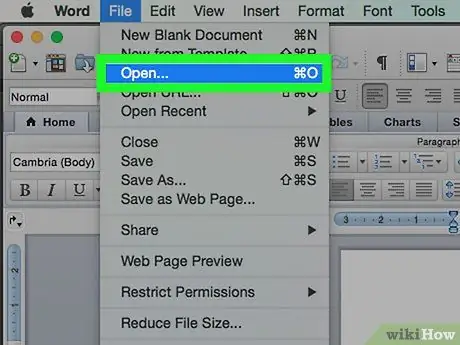
Hapi 1. Hapni dokumentin në të cilin po punoni
Kjo mund të jetë një faqe bosh nëse planifikoni të formatoni të gjitha faqet dhe nuk keni filluar të shkruani ende.

Hapi 2. Krijoni një cilësim të paracaktuar që do të sigurojë që i gjithë dokumenti të jetë me hapësirë të dyfishtë
- Shikoni në grupin Style në shiritin e veglave. Në skedën kryesore, kliko me të djathtën në Normal. Pasi të shfaqet një menu, klikoni Modifiko.
- Shikoni për komandën Formatimi dhe klikoni butonin Double Space.
- Kliko OK. Kjo do të vendosë të gjithë dokumentin në format me hapësirë të dyfishtë.
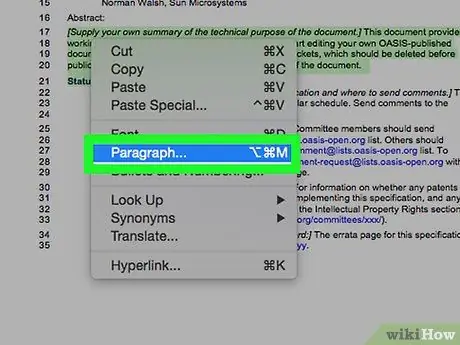
Hapi 3. Krijoni një zonë në dokument që do ta hapni dyfish
Ky mund të jetë një tekst me një hapësirë të vetme ose më të madhe në dokument.
- Theksoni tekstin në të cilin dëshironi të dyfishoni hapësirën.
- Klikoni Line and Paragraph Spacing, të cilat mund të gjenden në grupin Paragrafi të skedës Home.
- Klikoni në opsionin 2.0. Kjo do të dyfishojë hapësirën e zonave të dokumentit që keni theksuar.
Metoda 2 nga 3: Hapësira e dyfishtë në WordPerfect
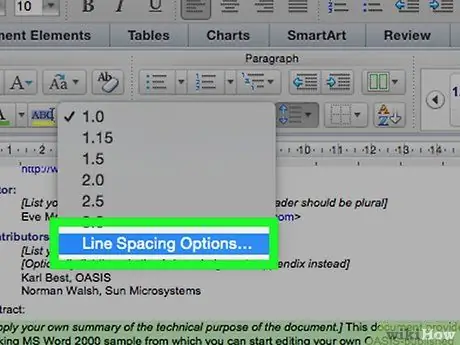
Hapi 1. Përdorni funksionin Line Spacing ose Leading në Wordperfect për të krijuar hapësirë të dyfishtë midis rreshtave në të gjithë dokumentin ose vetëm një pjesë të dokumentit
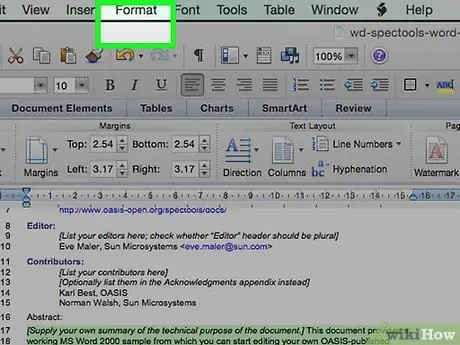
Hapi 2. Kliko Format
Do të shihni një menu që ofron Linjën. Klikoni Line pastaj Line Spacing.
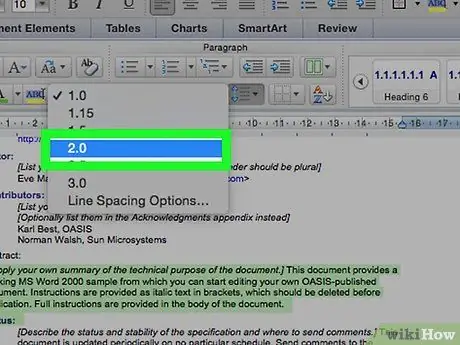
Hapi 3. Shkruani 2.0 në kutinë Spacing që shfaqet
Në vend që të ofrojë opsione të shumta, Wordperfect do t'ju kërkojë të krijoni vlerën tuaj të ndarjes së linjës. Vlera 2.0 do të thotë hapësirë e dyfishtë.
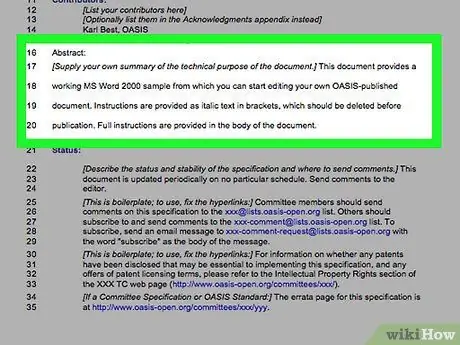
Hapi 4. Mbani në mend se hapësira e dyfishtë do të zbatohet duke filluar nga pjesa në tekst që zë kursori juaj
Vendoseni kursorin në krye të faqes nëse dëshironi që i gjithë dokumenti të jetë me hapësirë të dyfishtë. Të gjithë ata do të përdorin hapësirë të dyfishtë derisa të rivendoseni në një cilësim tjetër, siç është 1.0 për një distancë të vetme
Metoda 3 nga 3: Hapësira e dyfishtë në Google Docs
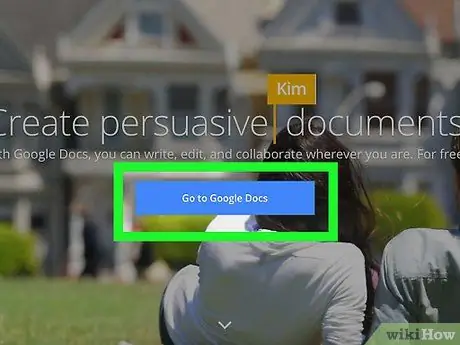
Hapi 1. Hapni Google Docs në një shfletues uebi
Hyni në llogarinë tuaj nëse nuk jeni identifikuar automatikisht dhe kërkoni një përmbledhje të dokumenteve tuaja të Google.
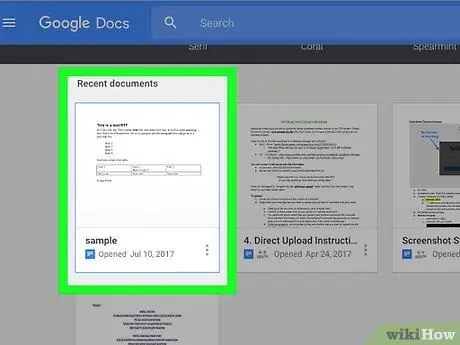
Hapi 2. Klikoni në dokumentin e tekstit nga lista në të cilën dëshironi të aplikoni distancë të dyfishtë
Klikoni Krijo të re nëse po filloni një dokument të ri dhe dëshironi të përdorni hapësirë të dyfishtë
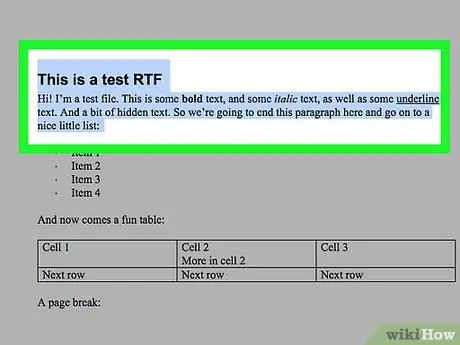
Hapi 3. Zgjidhni zonën e tekstit që dëshironi të dyfishoni hapësirën duke e theksuar atë
Nëse dëshironi ta bëni këtë në të gjithë dokumentin, ose jeni duke krijuar një dokument të ri, mbani të shtypur butonin Control (Ctrl) me butonin A.
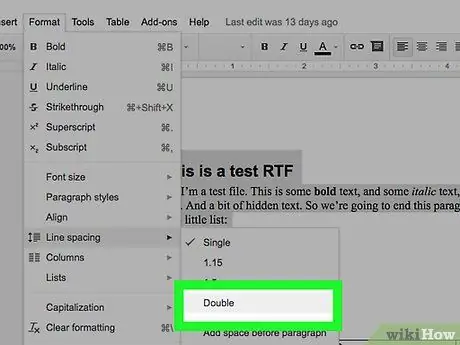
Hapi 4. Kliko Format
Kur të shihni këtë opsion, klikoni Hapësira e linjës. Do të keni katër mundësi.






